Halo Pebisnis,
Membuat level harga di Beecloud 3.0 adalah langkah penting untuk mengelompokkan data harga berdasarkan jenis atau tingkatan customer.
Jadi fungsi utama dari menu level harga adalah untuk membedakan harga jual berdasarkan jenis / tingkatan Customer.
Contohnya, Item A jika dibeli oleh Customer Retail, harganya adalah 10.000 per PCS, namun jika dibeli oleh Customer Grosir, harganya menjadi 9.000 per PCS.
Berikut cara membuat level harga baru di Beecloud :
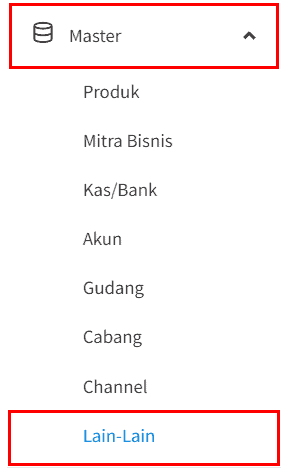
Gambar 1. Master
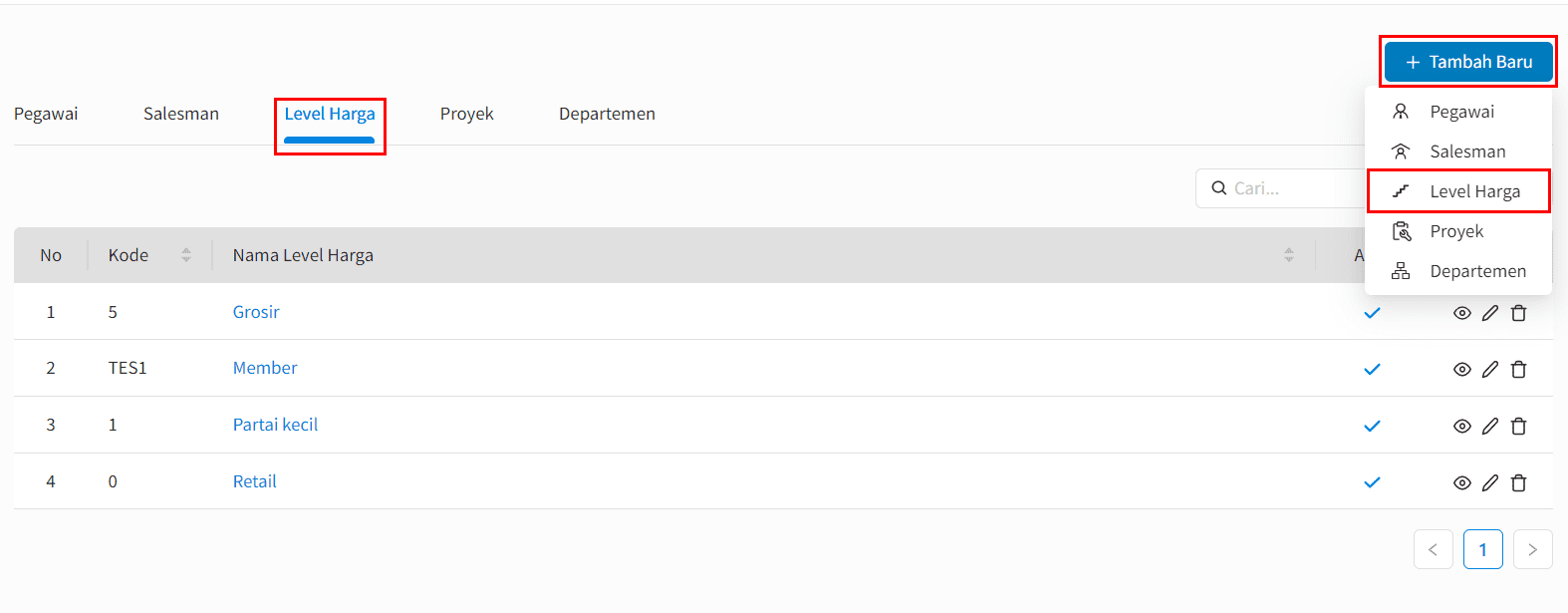
Gambar 2. Lain - Lain
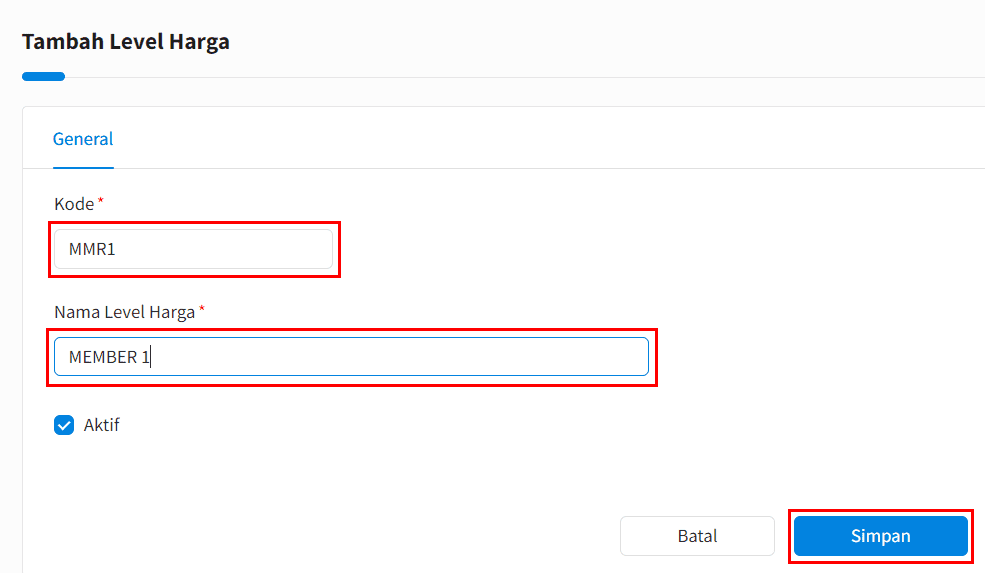
Gambar 3. Level Harga
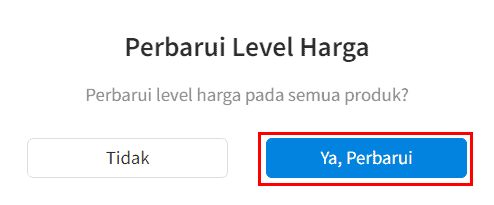
Gambar 4. Perbarui Level Harga
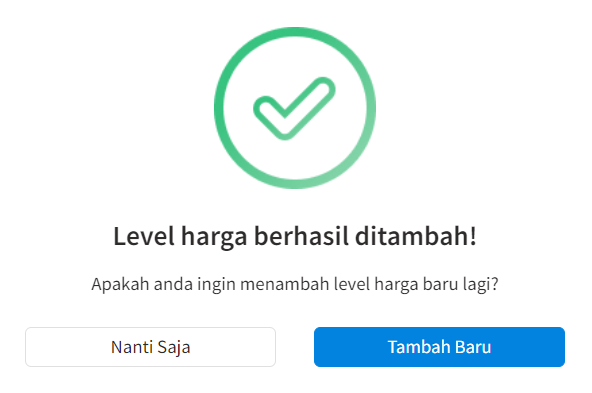
Gambar 5. Selesai.
Atau bisa lihat versi video untuk lebih jelasnya
Baca juga : Cara Import Harga Jual Produk Beecloud 3.0
Dengan mengikuti panduan ini, Anda dapat membuat level harga Beecloud 3.0 untuk menyesuaikan harga jual berdasarkan tipe pelanggan secara otomatis.
Jika setelah mengikuti panduan ini Anda masih mengalami kendala, jangan ragu untuk menghubungi tim support kami melalui:
WhatsApp Akun Manager: klikwa.net/bee-care
Email: [email protected]
Perhatian :
Mungkin dalam berjalannya waktu terdapat gambar atau alur yang tidak sesuai dengan Beecloud/Beepos/Beeaccounting yang anda gunakan, hal ini disebabkan karena adanya update pada program, Laporkan pada kami jika anda menemukan adanya ketidak sesuaian.


